Pelajaran ini dirancang menggunakan CorelDRAW , program vektor ketenaran dunia yang digunakan oleh seniman , ilustrator dan desainer . CorelDRAW adalah pengguna perangkat lunak sangat ramah dan Anda dapat belajar dengan cepat untuk tingkat dasar . Cobalah untuk menjelajahi lebih perintah menggunakan pelajaran ini sebagai pedoman . CorelDRAW memiliki terbaik dari gambar dan editing fasilitas dengan mengherankan berbagai efek . Silakan coba untuk pergi lebih jauh dari tips dan trik dengan menggambar bentuk Anda sendiri dan menerapkan efek dengan pilihan yang berbeda .
Kita dapat membuat pola sendiri di Corel draw . Mari kita belajar untuk mengisi objek menggunakan pola .
1 . Buka Corel DRAW . Gambarlah persegi panjang . Tetap dipilih.
2 . Klik " Pola Isi Dialog " dari Fill Tool. Ketik " 2 - warna" pola dipilih secara default .
3 . Anda dapat memilih pola dari drop down dan pilih warna yang berbeda untuk Front dan Back. Klik ok . Harap jangan mengubah pengaturan lainnya .
4 . Kita bisa menciptakan pola penuh warna di Corel DRAW . Mari kita belajar untuk mengisinya dalam objek . Kembali ke langkah pertama . Gambarlah persegi panjang dan tetap terpilih . Klik " Pola Isi Dialog " dari Fill Tool. Pilih " Full Color " pilihan .
5 . Anda dapat memilih pola dari drop down . Kali ini Anda tidak akan mendapatkan pilihan warna untuk mengubah . Klik ok . Harap jangan mengubah pengaturan lainnya .
6 . Bitmap mengisi lebih halus mencari desain nyata daripada dua lainnya . Kembali ke langkah pertama . Gambarlah persegi panjang dan tetap terpilih . Klik " Pola Isi Dialog " dari Fill Tool. Pilih " Bitmap " pilihan .
7 . Anda dapat memilih pola dari drop down . Kali ini juga Anda tidak akan mendapatkan pilihan warna untuk mengubah . Klik ok . Harap jangan mengubah pengaturan lainnya .
8 . Corel DRAW muncul dengan berbagai tekstur mengisi berguna untuk
latar belakang dan tujuan lain Mei . Kembali ke langkah pertama . Gambarlah persegi panjang dan tetap terpilih . Klik " Texture Fill Dialog " dari Fill Tool.
9 . Pilih tekstur apapun dari daftar tekstur . Klik ok . Persegi panjang akan diisi dengan tekstur . Harap jangan mengubah pengaturan lainnya .
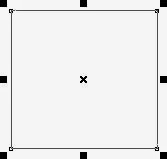








Tidak ada komentar:
Posting Komentar